Phần mềm hiện file ẩn trong USB, máy tính
Trong quá trình sử dụng máy tính chắc hẳn bạn đã từng gặp trường hợp file trong ổ cứng hoặc trong USB bị ẩn đi khiến chúng ta khá hoang mang vị sợ bị mất dữ liệu. Tuy nhiên đây là một lỗi cũng khá phổ biến và không khó để khắc phục vì rất có thể file đó chỉ bị người dùng cố tình ẩn đi hoặc nếu tệ hơn thì có thể là do virus làm ẩn. Bài viết này Xosomienbaczone.com sẽ hướng dẫn các bạn một số phương pháp để hiện file bị ẩn trong máy tính và USB, mời các bạn theo dõi.
1. Trường hợp file bị người dùng cố tình ẩn đi
Với trường hợp này thì chúng ta có thể làm file hiện lên bằng cách sau:
Các bạn mở thư mục chứa file bị ẩn, sau đó chọn thẻ View tiếp theo đó tích chọn ô Hidden items
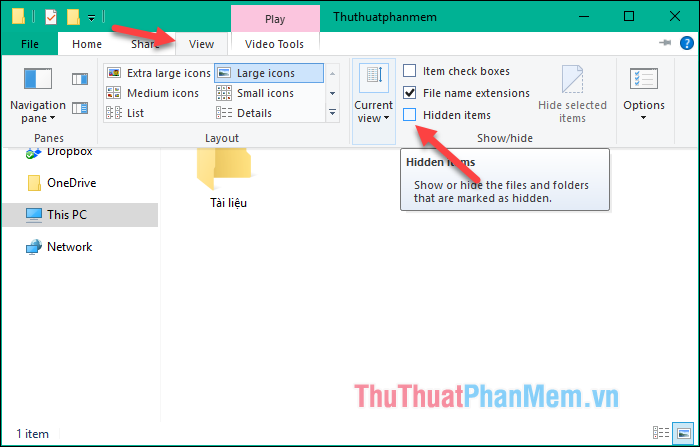
Lúc này các bạn sẽ thấy file hoặc thư mục bị ẩn hiện lên, nhưng hơi mờ hơn so với những thư mục khác.
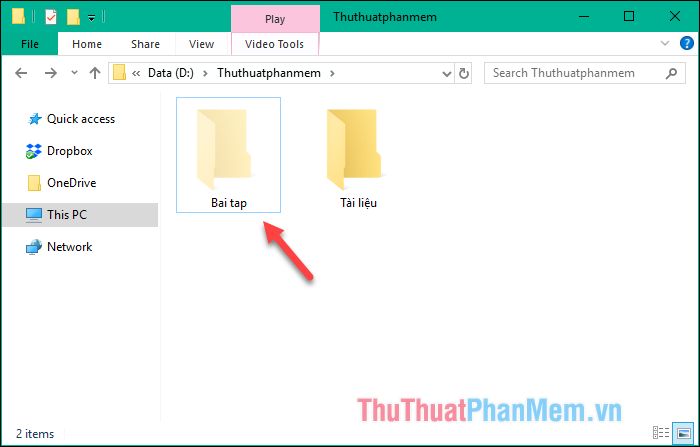
Nếu bạn muốn hiện hẳn file đó lên thì hãy chuột phải lên file hoặc thư mục đang ẩn và chọn Properties, sau đó cửa sổ mới hiện lên các bạn Bỏ chọn ở ô Hidden và nhấn Apply là xong.
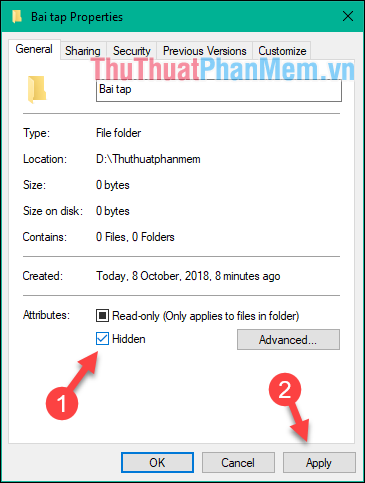
2. Trường hợp file bị ẩn do nguyên nhân không xác định.
- Hiện file ẩn bằng phần mềm FixAttrb
FixAttrb là một công cụ hiện file ẩn cực hiệu quả do Bkav phát triển, công cụ này rất nhẹ chỉ 300kb và không cần cài đặt, tải về là có thể sử dụng.
Link tải: http://bb.com.vn/pro/d/FixAttrb.exe/
Sau khi tải về các bạn chạy ứng dụng, cách dùng rất đơn giản. Đầu tiên các bạn nhấn Chọn thư mục sau đó chọn vào nơi các bạn muốn hiện file, tiếp theo nhấn Hiện các file ẩn và đợi một lát mở thư mục đó xem các file ẩn đã hiện lên hay chưa nhé.
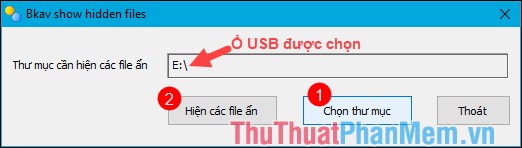
- Hiện file ẩn bằng phần mềm USB Show
Link tải: http://ldc.mx/usbshow.php
USB Show cũng là một phần mềm chuyên dụng để giúp chúng ta hiện các file ẩn do nhiều nguyên nhân khác nhau. Phần mềm này có thể hoạt động tốt đối với USB, ổ cứng, và bộ nhớ Flash, phần mềm này cũng có dung lượng rất nhẹ các bạn tải về là dùng được luôn không cần cài đặt. Ngoài ra cách sử dụng phần mềm cũng rất là đơn giản:
Tại giao diện chính phần mềm các bạn nhấn nút Recovery the hide files sau đó chọn thư mục mà bạn muốn hiện file ẩn và nhấn Ok.
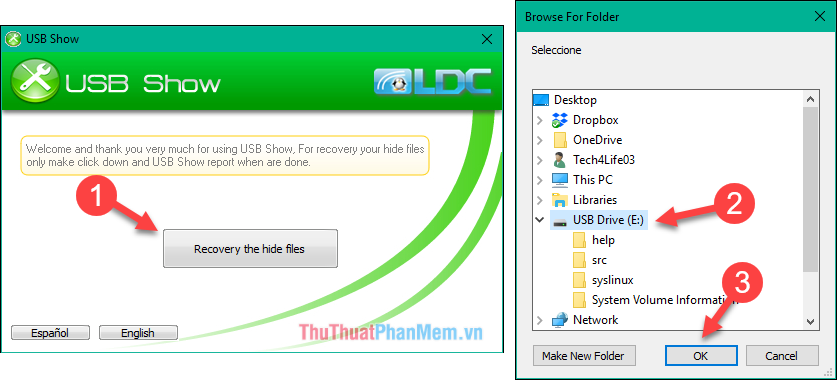
Đợi một lát để phần mềm xử lý sau đó mở lại thư mục và kiểm tra xem file đã hiện lên hay chưa nhé.
- Hiện file ẩn bằng lệnh CMD
Bước 1: Các bạn mở CMD với quyền admin bằng cách mở công cụ tìm kiếm gõ cmd khi kết quả hiện ra Command Prompt các bạn chuột phải và chọn Run as administrator
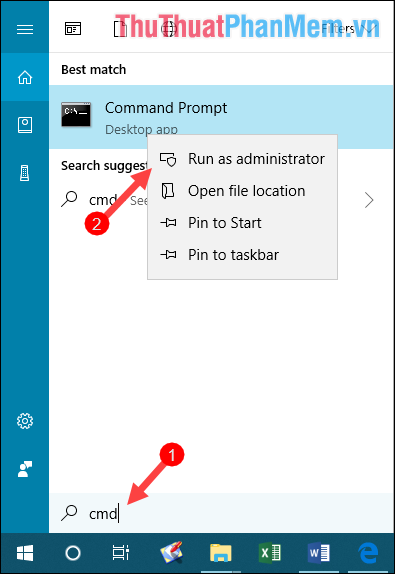
Bước 2: Khi cửa sổ cmd hiện lên các bạn nhập tên ổ USB sau đó nhấn Enter, ví dụ ở đây ổ usb của mình là ổ E, chúng ta sẽ nhập E: và nhấn enter.
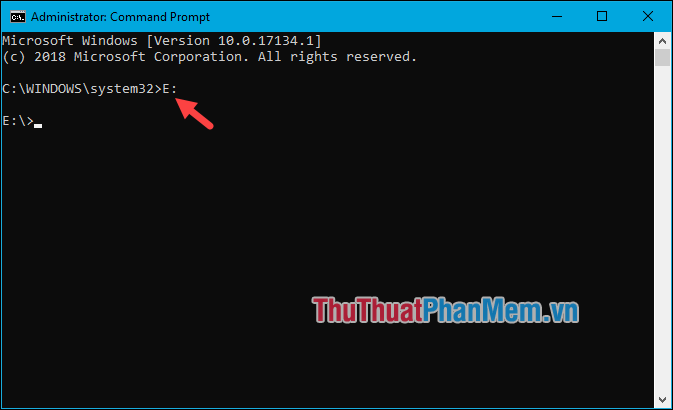
Bước 3: Sau khi nhấn Enter các bạn tiếp tục nhập lệnh attrib -S -H /S /D và nhấn Enter.
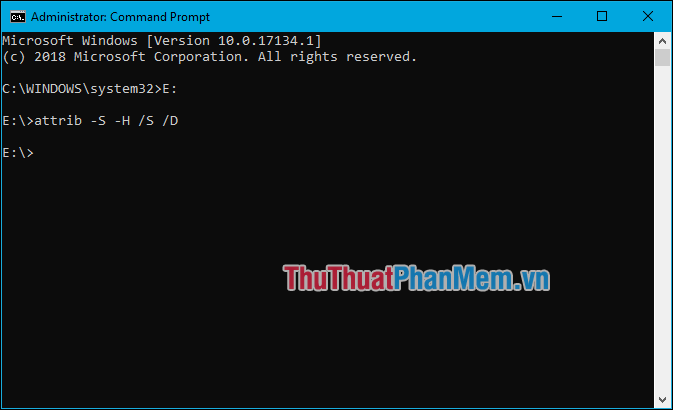
Bây giờ bạn có thể mở USB và xem các file đã được hiển thị hay chưa nhé.
Trên đây là một số phương pháp mà Xosomienbaczone.com giới thiệu đến các bạn để hiện các file ẩn trong USB hoặc trong ổ cứng máy tính của chúng ta. Hy vọng các bạn sẽ thành công sau khi sử dụng các phương pháp trên. Cảm ơn các bạn đã theo dõi.































